windows11网卡驱动在哪里 win11如何查看网卡驱动
更新时间:2024-05-09 15:57:35作者:qiaoyun
我们在电脑中使用网卡的时候,也是需要安装网卡驱动才可以正常上网的,不过有些windows11系统用户因为一些原因要查看一下网卡驱动,只是很多人并不知道在哪里,其实并不会难找到,如果你一样需求的话,不妨就跟随着笔者一起来学习一下win11查看网卡驱动位置的详细方法吧。
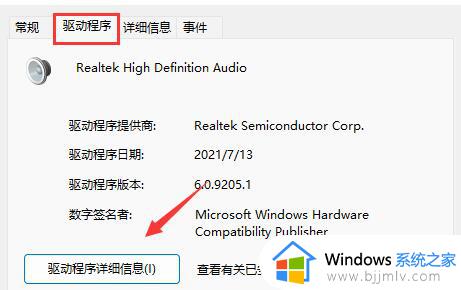
具体步骤如下:
1、右键点击下方开始菜单。
2、在右键菜单中找到并打开“设备管理器”。
3、在其中展开不同的设备,双击打开它就可以查看到对应的设备驱动了。
4、进入“驱动程序”选项卡,点击“驱动程序详细信息”。
5、在驱动程序文件下还可以看到具体的驱动程序名称和位置。
以上给大家介绍的就是win11如何查看网卡驱动的详细内容,有需要的话可以参考上述方法步骤来进行查看,希望可以帮助到大家。
windows11网卡驱动在哪里 win11如何查看网卡驱动相关教程
- windows11显卡驱动在哪 windows11如何查看显卡驱动
- windows11网卡驱动异常怎么修复 win11网卡驱动异常的解决方法
- win11系统卸载网卡驱动的步骤 win11如何卸载网卡驱动
- windows11网卡驱动怎么安装?win11安装网卡驱动的步骤
- win11网卡驱动程序怎么更新 win11如何更新网卡驱动程序
- 如何卸载win11无线网卡驱动_win11怎么卸载无线网卡驱动
- win11无线网卡驱动怎么安装 win11无线网卡驱动安装方法
- win11的显卡驱动更新在哪 win11的显卡驱动怎么更新
- win11显卡驱动在哪更新?win11显卡驱动怎么升级
- win11自带无线网卡驱动吗 win11自带无线网卡驱动出现感叹号如何解决
- win11恢复出厂设置的教程 怎么把电脑恢复出厂设置win11
- win11控制面板打开方法 win11控制面板在哪里打开
- win11开机无法登录到你的账户怎么办 win11开机无法登录账号修复方案
- win11开机怎么跳过联网设置 如何跳过win11开机联网步骤
- 怎么把win11右键改成win10 win11右键菜单改回win10的步骤
- 怎么把win11任务栏变透明 win11系统底部任务栏透明设置方法
win11系统教程推荐
- 1 怎么把win11任务栏变透明 win11系统底部任务栏透明设置方法
- 2 win11开机时间不准怎么办 win11开机时间总是不对如何解决
- 3 windows 11如何关机 win11关机教程
- 4 win11更换字体样式设置方法 win11怎么更改字体样式
- 5 win11服务器管理器怎么打开 win11如何打开服务器管理器
- 6 0x00000040共享打印机win11怎么办 win11共享打印机错误0x00000040如何处理
- 7 win11桌面假死鼠标能动怎么办 win11桌面假死无响应鼠标能动怎么解决
- 8 win11录屏按钮是灰色的怎么办 win11录屏功能开始录制灰色解决方法
- 9 华硕电脑怎么分盘win11 win11华硕电脑分盘教程
- 10 win11开机任务栏卡死怎么办 win11开机任务栏卡住处理方法
win11系统推荐
- 1 番茄花园ghost win11 64位标准专业版下载v2024.07
- 2 深度技术ghost win11 64位中文免激活版下载v2024.06
- 3 深度技术ghost win11 64位稳定专业版下载v2024.06
- 4 番茄花园ghost win11 64位正式免激活版下载v2024.05
- 5 技术员联盟ghost win11 64位中文正式版下载v2024.05
- 6 系统之家ghost win11 64位最新家庭版下载v2024.04
- 7 ghost windows11 64位专业版原版下载v2024.04
- 8 惠普笔记本电脑ghost win11 64位专业永久激活版下载v2024.04
- 9 技术员联盟ghost win11 64位官方纯净版下载v2024.03
- 10 萝卜家园ghost win11 64位官方正式版下载v2024.03